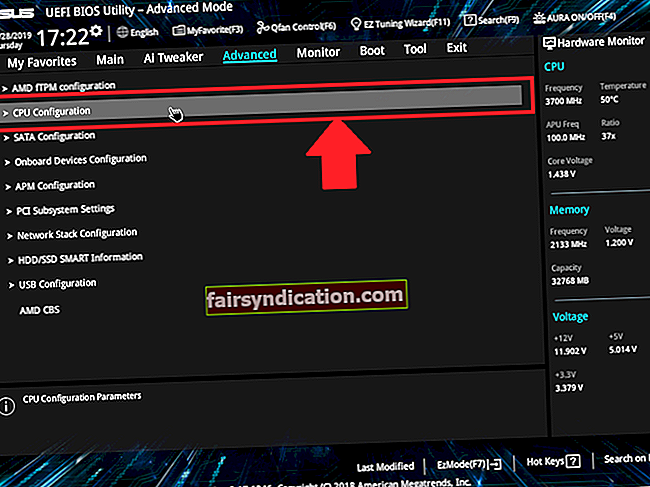بلیو اسکرین آف ڈیتھ (بی ایس او ڈی) کی غلطیاں خوفناک ہوسکتی ہیں ، خاص طور پر جب آپ کے کمپیوٹر میں ضروری ڈیٹا اسٹور ہو۔ جب ہمارے پی سی خراب ہوجاتے ہیں ، تو ہم فکر کرتے ہیں کہ ہم اس مسئلے کو ٹھیک نہیں کرسکیں گے ، جس کی وجہ سے ہمیں یہ قبول کرنے میں مدد ملے گی کہ ہماری فائلیں ختم کردی گئیں ہیں۔ شکر ہے ، ہمیشہ ایسا نہیں ہوتا ہے۔ ان دنوں بی ایس او ڈی کے بہت سارے معاملات حل ہوسکتے ہیں۔ آپ کو صرف غلطی کی نوعیت اور اس کے مطابق اس سے نمٹنے کے طریقوں کے بارے میں جاننے کی ضرورت ہے۔
صارفین جن مشکلات کے بارے میں شکایت کر رہے ہیں ان میں سے ایک ہے Nt_wrong_symbols.sys BSOD کی خرابی۔ انہوں نے اطلاع دی کہ جب انہوں نے سمز 4 ، فال آؤٹ 4 ، اور اسٹیٹ آف ڈیسی جیسے کھیل کھیلنے کی کوشش کی تو ان کی اسکرین کریش ہو جائے گی اور بلیو اسکرین آف ڈیتھ غلطی کا پیغام دکھائے گی۔ بی ایس او ڈی کے ساتھ عموما the درج ذیل غلطی والے کوڈ ہوتے ہیں۔
UNEXPECTED_STORE_EXCEPTION
DRIVER_POWER_STATE_FAILURE
WHEA_UNCORRECTABLE_ERROR
KERNEL_SECURITY_CHECK_FAILURE
BSOD Nt_wrong_symbols.sys غلطی کیا ہے؟
جیسا کہ ہم ہمیشہ اپنے پیارے قارئین کو کہتے ہیں ، بی ایس او ڈی غلطیوں کو حل کرنے کا سب سے مؤثر طریقہ یہ جاننا ہے کہ ان کی وجہ سے پہلی جگہ کیا ہے۔ لہذا ، اس سے پہلے کہ ہم آپ کو Nt_wrong_sysmbols.sys BSOD کو ٹھیک کرنے کا طریقہ سکھائیں ، ہم اس کی وضاحت کریں گے کہ اس مسئلے کے پیچھے کیا ہے۔
Nt_wrong_symbols.sys ان سسٹم فائلوں میں سے ایک ہے جو ونڈوز 10 آپریٹنگ سسٹم کو مناسب طریقے سے چلانے کی ضرورت ہے۔ یہ نظام فائل OS کی مختلف تعمیرات کے ل over ناگزیر ہے۔ تاہم ، فال تخلیق کاروں کو اپ ڈیٹ V1709 انسٹال کرنے کے بعد ، بہت سے لوگوں نے بلیو اسکرین آف موت کی غلطی کا سامنا کرنا پڑا۔ تازہ کاری کے بعد ، Nt_wrong_symbols.sys کسی طرح خراب یا خراب ہوگ got۔ اس کے نتیجے میں ، نظام سے متعلق متعدد غلطیاں ہونے لگیں۔
بہت سے ماہرین کا کہنا ہے کہ Nt_wrong_symbols.sys BSOD کی غلطی ایک عام سوفٹ ویئر ڈرائیور بگ کی طرح لگتا ہے۔ مزید یہ کہ ، یہ امکان نہیں ہے کہ یہ مسئلہ ہارڈ ویئر کے مسئلے کی وجہ سے ہوا ہے۔ زیادہ تر معاملات میں ، متاثرہ صارف اپنے گرافکس کارڈ ڈرائیور کو دوبارہ انسٹال یا تازہ کاری کرکے غلطی سے چھٹکارا پانے میں کامیاب تھے۔ ایسا کرنا آسان ہوسکتا ہے ، لیکن آپ کو یہ یاد رکھنا چاہئے کہ BSOD کی غلطی آپ کو اپنے OS تک رسائی حاصل کرنے سے روکے گی۔ پریشان نہ ہوں کیوں کہ ہم آپ کو KERNEL_SECURITY_CHECK_FAILURE BSOD (Nt_wrong_symbols.sys) کو ٹھیک کرنے کا طریقہ دکھائیں گے۔
پہلے سیف موڈ میں بوٹ کریں
جیسا کہ ہم نے بتایا ہے ، BSOD کی خرابی آپ کو سسٹم بوٹ کرنے سے باز رکھے گی۔ لہذا ، ہم تجویز کرتے ہیں کہ آپ سیف موڈ کے ذریعے سسٹم تک رسائی حاصل کریں۔ ایک بار آپ کے اندر آنے کے بعد ، آپ کو ایس ایف سی اسکین کرنا چاہئے ، میلویئر کی مکمل جانچ چلانی چاہئے ، میموری کے مسائل کی تشخیص کرنا چاہئے ، اور ونڈوز اپ ڈیٹ انسٹال کرنا چاہئے۔ اگر یہ حل آپ کو غلطی سے نجات دلانے میں مدد نہیں کرتے ہیں تو ، آپ عارضی طور پر فال تخلیق کاروں کی تازہ کاری کو ان انسٹال کرسکتے ہیں۔
اب ، حل سے آگے بڑھنے سے پہلے ، آپ کو سیف موڈ میں بوٹ کرنے کا طریقہ سیکھنا چاہئے۔ ایسا کرنے کے لئے ، ذیل مراحل پر عمل کریں:
- اپنے نظام کو متعدد بار ربوٹ کرنے کی کوشش کریں جب تک کہ آپ خودکار مرمت اسکرین نہ دیکھیں۔
- ایک بار جب آپ خودکار مرمت کی ونڈو میں آجائیں تو ، اس راستے پر عمل کریں:
دشواری حل -> اعلی درجے کے اختیارات -> ابتدائیہ کی ترتیبات -> دوبارہ شروع کریں
- آپ اپنے سسٹم کو دوبارہ شروع کرنے کے لئے اختیارات کی ایک فہرست دیکھیں گے۔ ’نیٹ ورکنگ کے ساتھ سیف موڈ کو قابل بنائیں‘ کے انتخاب کے ل to اپنے کی بورڈ پر 5 دبائیں۔
سیف موڈ میں بوٹ لگانے کے بعد ، آپ نیچے دیئے گئے حلوں میں آگے بڑھ سکتے ہیں۔
<حل 1: اپنے گرافکس کارڈ ڈرائیور کو اپ ڈیٹ کرنا
اپنے ڈرائیوروں کو اپ ڈیٹ کرنے کے مختلف طریقے ہیں۔ آپ یہ ڈیوائس منیجر کے توسط سے کرسکتے ہیں ، یا آپ ڈرائیور کو دستی طور پر ڈاؤن لوڈ اور انسٹال کرسکتے ہیں۔ تاہم ، ایسا کرنے کا سب سے آسان اور قابل اعتماد طریقہ یہ ہے کہ ایک قابل اعتماد پروگرام استعمال کریں جیسے آلوگکس ڈرائیور اپڈیٹر۔ آئیے آپ کو یہ سمجھنے میں مدد کرنے کے لئے مختلف عمل دکھاتے ہیں کہ یہ سچ کیوں ہے۔
ڈیوائس مینیجر کے ذریعہ اپنے گرافکس کارڈ ڈرائیور کو اپ ڈیٹ کرنا
- اپنے ٹاسک بار پر جائیں ، پھر ونڈوز کے آئیکن پر دائیں کلک کریں۔
- فہرست سے ڈیوائس منیجر کو منتخب کریں۔
- ایک بار جب آپ ڈیوائس مینیجر ونڈو میں ہوں تو ، ڈسپلے اڈیپٹر کے زمرے کے مندرجات کو وسعت دیں۔
- اپنے گرافکس کارڈ پر دائیں کلک کریں ، پھر سیاق و سباق کے مینو سے ڈرائیور کو اپ ڈیٹ کریں کا انتخاب کریں۔
ڈاؤن لوڈ اور دستی طور پر ڈرائیور انسٹال کرنا
اب ، آپ کو معلوم ہونا چاہئے کہ ڈیوائس مینیجر کے لئے یہ ممکن ہے کہ آپ اپنے ڈرائیور کا تازہ ترین ورژن کھو بیٹھیں۔ لہذا ، آپ اب بھی کارخانہ دار کی ویب سائٹ سے ڈرائیور کو ڈاؤن لوڈ کرنے کا کام ختم کرسکتے ہیں۔ جب آپ یہ اختیار منتخب کرتے ہیں تو ، آپ کو محتاط رہنے کی ضرورت ہے۔ آپ کو اپنے آپریٹنگ سسٹم اور پروسیسر کی قسم کے مطابق ڈرائیور ڈاؤن لوڈ کرنا چاہئے۔ بصورت دیگر ، آپ کو نظام عدم استحکام کے مسائل کا سامنا کرنا پڑے گا۔
Auslogics ڈرائیور اپڈیٹر کا استعمال کرتے ہوئے
کیونکہ دوسرے طریقے ناقابل اعتبار اور غیر محفوظ ہوسکتے ہیں ، لہذا ہم آپ کو مشورہ دیتے ہیں کہ اس کے بجائے آپ Auslogics ڈرائیور اپڈیٹر استعمال کریں۔ اس ایپ کو انسٹال کرنے کے بعد ، آپ کو بس ایک بٹن پر کلک کرنے کی ضرورت ہے اور یہ آپ کے ڈرائیوروں کو جدید ترین ڈویلپر کی تجویز کردہ ورژن میں تازہ کرے گا۔ آپ کو غلط گرافکس کارڈ ڈرائیور کو انسٹال کرنے کے بارے میں فکر کرنے کی ضرورت نہیں ہے کیونکہ آزلوگکس ڈرائیور اپڈیٹر کو وہ ورژن مل جائے گا جو آپ کے OS اور پروسیسر کے مطابق ہے۔ مزید کیا بات ہے ، یہ ٹول آپ کے کمپیوٹر پر ڈرائیور سے متعلق تمام مسائل حل کردے گا۔ لہذا ، عمل مکمل ہونے کے بعد ، آپ کو اپنے کمپیوٹر کی کارکردگی میں کافی حد تک بہتری ہوگی۔
حل 2: سسٹم فائل چیکر (ایس ایف سی) چل رہا ہے
ونڈوز 10 OS کے بارے میں ایک عمدہ چیز یہ ہے کہ اس میں خراب شدہ یا خراب شدہ نظام کی فائلوں کو درست کرنے کے لئے بلٹ ان یوٹیلٹی ہے۔ جیسا کہ ہم نے بتایا ہے ، سسٹم فائل کے ساتھ مسئلہ کا کچھ تعلق ہے۔ لہذا ، آپ کو سسٹم فائل چیکر استعمال کرنا چاہئے۔ ایس ایف سی اسکین انجام دینے کے لئے ، ذیل میں دی گئی ہدایات پر عمل کریں:
- سرچ باکس کو کھولنے کے لئے اپنے کی بورڈ پر ونڈوز کی + ایس دبائیں۔
- سرچ باکس کے اندر ، "کمانڈ پرامپٹ" (کوئی قیمت نہیں) ٹائپ کریں۔
- نتائج سے کمانڈ پرامپٹ پر دائیں کلک کریں ، پھر بطور ایڈمنسٹریٹر چلائیں کو منتخب کریں۔
- ایک بار جب کمانڈ پرامپٹ ہوجائے تو ، "ایس ایف سی / سکنو" (کوئی قیمت نہیں) ٹائپ کریں اور انٹر دبائیں۔
یاد رہے کہ ایس ایف سی اسکین کو مکمل ہونے میں کئی منٹ لگیں گے۔ لہذا ، یہ ضروری ہے کہ آپ اس میں مداخلت سے اجتناب کریں۔
حل 3: تازہ ترین ونڈوز 10 اپ ڈیٹس انسٹال کرنا
عام طور پر ، آپ کے آپریٹنگ سسٹم کے لئے تازہ ترین اپڈیٹس انسٹال کرکے کیڑے ٹھیک کر سکتے ہیں۔ لہذا ، اگر آپ غلطی سے چھٹکارا حاصل کرنا چاہتے ہیں تو ، آپ تازہ ترین ونڈوز 10 کی تازہ کاریوں کو ڈاؤن لوڈ اور انسٹال کرنے کی بھی کوشش کر سکتے ہیں۔ یہ اقدامات یہ ہیں:
- اپنے کی بورڈ پر ونڈوز کی + I دباکر ترتیبات ایپ کھولیں۔
- اپ ڈیٹ اور سیکیورٹی کو منتخب کریں۔
- بائیں پین مینو پر جائیں ، پھر ونڈوز اپ ڈیٹ پر کلک کریں۔
- اب ، دائیں پین میں جائیں اور تازہ کاریوں کے لئے چیک کریں پر کلک کریں۔
- آپ کے سسٹم نے تازہ ترین اپ ڈیٹس ڈاؤن لوڈ کرنے کے بعد ، اپنے کمپیوٹر کو دوبارہ شروع کریں۔ ایسا کرنے سے آپ اپ ڈیٹس انسٹال کرسکیں گے۔
حل 4: زوال تخلیق کاروں کو عارضی طور پر اپ ڈیٹ کرنا
اگر آپ اوپر حل کرنے کی کوشش کرنے کے بعد بھی مسئلہ برقرار رہتا ہے تو ، ہمارا مشورہ ہے کہ آپ زوال تخلیق کاروں کو اپ ڈیٹ کریں۔ آپ جو کچھ کرسکتے ہیں اسے مستقبل میں دوبارہ انسٹال کرنے کی کوشش کرنا ہے یا مائیکروسافٹ اگلی تعمیر جاری ہونے تک محض انتظار کریں۔ آپ ونڈوز ریکوری یا سسٹم ری اسٹور کا استعمال کرکے اپ ڈیٹ سے چھٹکارا حاصل کرسکتے ہیں۔
طریقہ 1: ونڈوز بازیافت
- ترتیبات ایپ لانچ کرنے کے لئے اپنے کی بورڈ پر ونڈوز کی + I دبائیں۔
- اب ، تازہ کاری اور سیکیورٹی کو منتخب کریں۔
- بائیں پین پر موجود فہرست سے بازیافت پر کلک کریں۔
- دائیں پین میں جائیں ، پھر ‘ونڈوز 10 کے پچھلے ورژن پر واپس جائیں’ کے اختیار کو تلاش کریں۔ اس کے نیچے شروع کریں بٹن پر کلک کریں۔
- اگر آپ کی کارروائی کی تصدیق کرنے کا اشارہ کیا گیا تو ، ہاں پر کلک کریں۔
طریقہ 2: سسٹم کی بحالی
- اپنے ٹاسک بار پر جائیں ، پھر سرچ آئیکن پر کلک کریں۔
- سرچ باکس کے اندر ، "سسٹم بحال" (کوئی حوالہ نہیں) ٹائپ کریں۔
- نتائج سے ایک بحال مقام بنائیں کو منتخب کریں۔
- سسٹم بحال پر کلک کریں۔
- اگلی ونڈو پر ، اگلا پر کلک کریں۔
- بحالی نقطہ کا انتخاب کریں جس میں BSOD کی خرابی موجود نہیں تھی۔
- عمل مکمل کرنے کے لئے انتظار کریں پر کلک کریں۔
فال تخلیق کاروں کو اپ ڈیٹ کو ہٹانے کے بعد ، چیک کریں کہ بی ایس او ڈی کی غلطی ختم ہوگئ ہے۔
فوری حل فوری حل کرنے کے لئے t Nt_wrong_symbols.sys BSOD » مسئلہ ، ماہرین کی Auslogics ٹیم کے ذریعہ تیار کردہ ایک مفت مفت ٹول کا استعمال کریں۔
ایپ میں کوئی میلویئر موجود نہیں ہے اور خاص طور پر اس مضمون میں بیان کردہ مسئلے کے لئے ڈیزائن کیا گیا ہے۔ بس اپنے کمپیوٹر پر اسے ڈاؤن لوڈ اور چلائیں۔ مفت ڈاؤنلوڈ
تیار کردہ Auslogics

آزلوگکس مائیکرو سافٹ ® سلور ایپلی کیشن ڈویلپر ہے۔ مائیکروسافٹ نے معیاری سافٹ ویئر تیار کرنے میں اوزلوگس کی اعلی مہارت کی تصدیق کی ہے جو پی سی صارفین کے بڑھتے ہوئے مطالبات کو پورا کرتی ہے۔
بی ایس او ڈی غلطی کو حل کرنے میں کس حل نے آپ کی مدد کی؟
ہمیں ذیل میں تبصرے میں بتائیں!